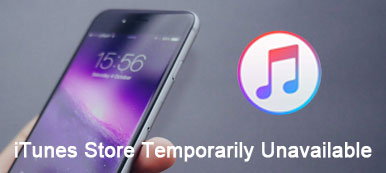iTunes はすでに多くの Apple ユーザーに馴染みのあるものです。 ユーザーがデバイスを最大限に活用できるように、バックアップ、復元、購入などのさまざまな共通機能を提供します。 しかし、それには多くの問題が発生します。 その中で、 iPhoneをiTunesに接続できません 適切に行うことは、ほぼ最も一般的な問題です。 この現象が発生する原因は複数あります。 この問題を解決するために、いくつかの側面をカバーする XNUMX 個のわかりやすい解決策をお勧めします。 お役に立てれば幸いです!
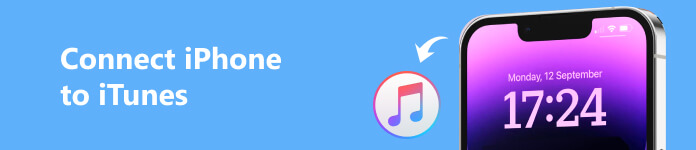
- パート 1: iPhone が iTunes に接続できない理由
- パート2:iTunesを修正する方法はiPhoneに接続できませんでした
- パート 3: iTunes の最良の代替品
- パート 4: iPhone を iTunes に接続する際の FAQ
パート 1: iPhone が iTunes に接続できない理由
接続障害の原因はさまざまですが、主に XNUMX つの側面から原因を分析します。
インターネット接続が悪い
ネットワーク接続の不良は、iPhone から iTunes への接続障害の原因の XNUMX つである可能性があります。 現在地の信号がよくないか、デバイスに接続されているワイヤレス ネットワークの速度が低すぎる可能性があります。
デバイスに問題が発生しました
携帯電話またはコンピュータに問題があり、接続の操作が適切にサポートされない可能性があります。 USB ケーブルまたはデバイスの USB ポートが故障している場合、iPhone が iTunes に接続できなくなる可能性があります。
バージョンが更新されていません
携帯電話やコンピュータの OS のアップデートが間に合わないと、使用に影響が出ます。 さらに、iTunes のバージョンを適時に更新する必要があるため、お使いのデバイスに適さなくなる可能性もあります。
パート2:iTunesを修正する方法はiPhoneに接続できませんでした
iTunesがiPhoneに接続できない原因はさまざまなので、さまざまなシナリオに対処する複数の方法も準備する必要があります。 ここでは、さまざまな角度から問題を解決するのに役立つ XNUMX の一般的な方法をリストしました。
方法 1. 別のインターネット接続を試す
場合によっては、ネットワークの遅延やインターネット速度の低下により、iPhone の状態が iTunes に表示されないことがあります。 したがって、まずネットワークに問題があるかどうかを確認できます。 または、別のネットワークに変更して、良好なデータ転送速度を確保します。
方法 2. 別の USB ケーブルを使用する
USB ケーブルも重要な要素です。 携帯電話をコンピュータに接続するために使用している USB ケーブルが破損していないか、接触不良になっていないか確認してください。 その場合は、新しいものを入手して、もう一度試してください。 また、USBケーブルの型番にも注意が必要です。 OEM USB ケーブルを使用する必要があります。 サードパーティ製の USB ケーブルを使用する場合、互換性の問題が発生する可能性があります。
方法3. iPhoneの制限を解除する
iPhone の制限により、iTunes が iPhone を検出しないことがあります。 場合によっては、ペアレンタルコントロールが原因でこれが発生することがあります。 したがって、まず制限を無効にしてから、iPhone を iTunes に再度接続してみる必要があります。 必要なのは開くことだけです 設定 そしてに行く 上映時間。 それから見つけてください コンテンツとプライバシーの制限、削除します。
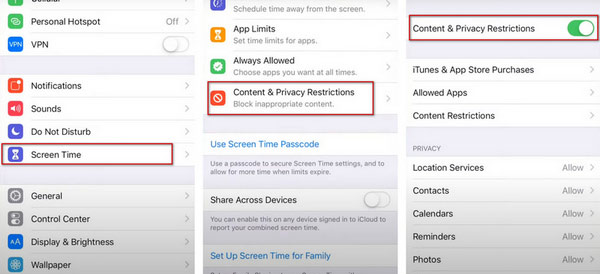
方法 4. コンピューターまたは iPhone を再起動する
場合によっては、システムに突然説明のつかないバグが発生することがあります。その場合、素人にとっては、デバイスを再起動することが原因不明の問題を解決する最も速くて効果的な方法です。 iPhone が iTunes に接続できない場合は、次のことを試してください。 コンピュータを再起動する またはiPhone。
まず、携帯電話をコンピュータから切断し、個別に再起動して接続が成功したかどうかを確認します。
方法5. iTunesを更新または再インストールする
古いバージョンの iTunes を使用している場合、iPhone が iTunes に接続できない問題が発生する可能性もあります。 したがって、まず iTunes のバージョンを確認し、最新バージョンでない場合は、まずアップデートしてください。 その後、再度接続してみます。 それでも動作しない場合は、コンピュータに iTunes を再インストールできます。
方法6. 最新のiOSにアップデートする
電話システムが古いため、iPhone または iPad を iTunes に接続できない場合もあります。 したがって、iPhone または iPad が iTunes に表示されない場合は、まずデバイスのシステムが最新バージョンに更新されているかどうかを確認できます。
ただ来てください 設定、 見つけて 全般 初期化。 次にタップします ソフトウェアの更新 iOS のバージョンを確認します。 タップ 今すぐインストール.
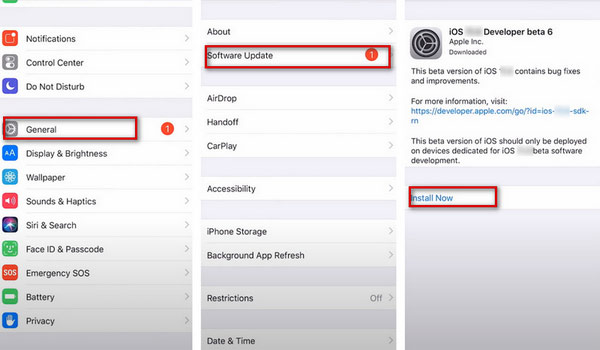
方法 7. Apple の USB ドライバーを更新する
Apple USB ドライバがコンピュータにインストールされていないか、最新バージョンに更新されていない場合、iPhone は iTunes にスムーズに接続できません。
ステップ1 携帯電話を PC から切断し、すぐに再接続する必要があります。 次に、iTunes を閉じます。
ステップ2 を右クリックします。 お気軽にご連絡ください パソコンのボタンを押して、 デバイスマネージャ.
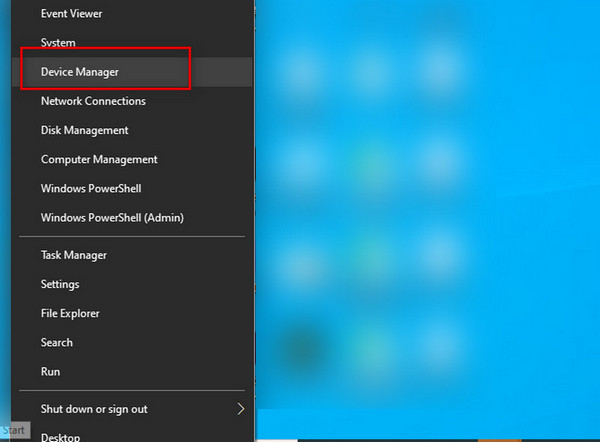
ステップ3 拡大する ポータブルデバイス メニュー。 接続されている電話を見つけて右クリックします。 次に選択します ドライバの更新.
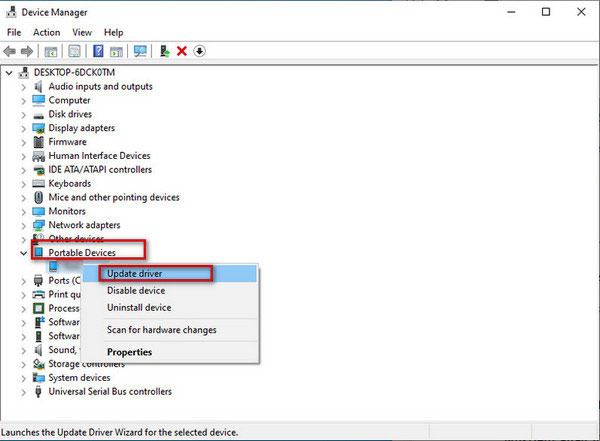
方法8. iTunesと互換性のあるOSを使用する
システムの互換性がないことにより、iPhone と iTunes の接続が失敗する可能性もあります。 したがって、コンピュータシステムが iTunes と互換性があることを確認する必要があります。 Mac の場合、OSX 10.5.8 以降が iTunes と互換性があります。 Windows 7 以降の OS は最新の iTunes をサポートできます。 また、Windows Vista および XP では iTunes 12 を適用できません。
方法9.デバイスのiOSシステムを修復する
上記の方法を試しても iPhone を iTunes に接続できない場合は、次の方法でデバイスの iOS システムの修復を試みることができます。 Apeaksoft iOSシステムの回復。 この強力なツールは、データを損失することなくさまざまなソフトウェア エラーを修正するのに役立ちます。 彼の助けにより、デバイスはすぐに新品に戻り、スムーズに使用できるようになります。
詳細な手順は次のとおりです。
ステップ1 iOS System Recovery をコンピュータにダウンロードしてインストールします。 USB ケーブルを使用して iPhone をコンピュータに接続します。
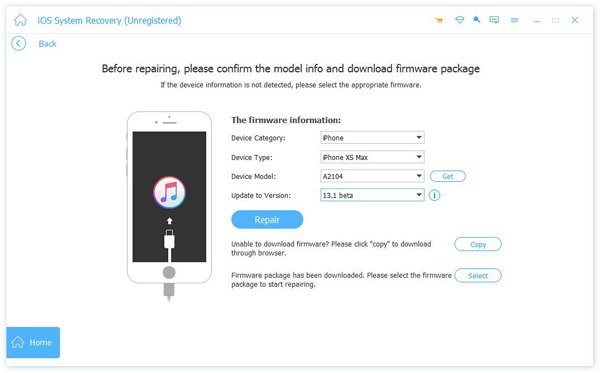
ステップ2 店は開いています iOS システム修復 をクリックし お気軽にご連絡ください。 次に、ガイドに従ってデバイスを DFU モードにします。
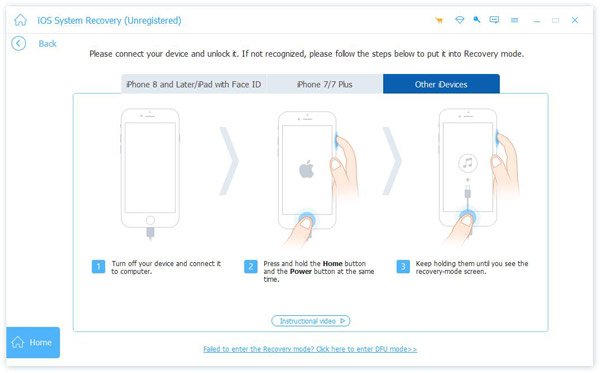
ステップ3 情報ウィンドウで iPhone モデルを選択し、必要なファームウェアをダウンロードして問題を自動的に修正します。
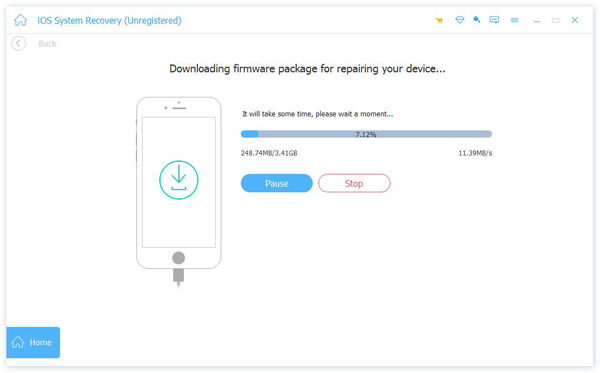
もしあなたの iPadがiTunesに表示されない、このツールを使用することもできます。
方法 10. iPhone をリセットする
上記のすべての方法が機能しない場合は、携帯電話をリセットする必要があります。 重要なファイルはすべて保管してください いくつかのバックアップ ソフトウェア 重要なデータの損失を避けるために、リセットする前に。 このアプローチはより極端であるため、最後の手段として使用しないことをお勧めします。
ステップ1 設定 > 全般 > 転送またはリセット.
ステップ2 すべてのコンテンツと設定を消去.
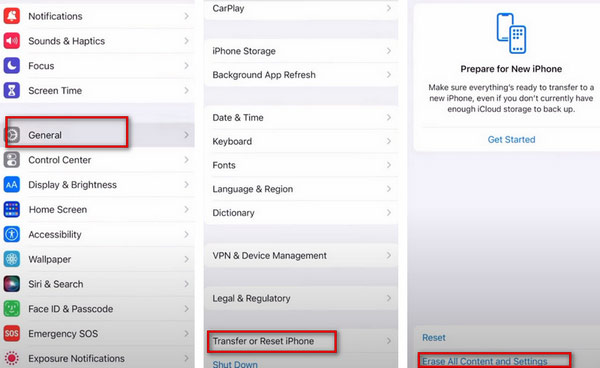
パート 3: iTunes の最良の代替品
iPhone とコンピュータの間でデータを転送するのに役立つその他の転送ツールをお探しの場合は、 ApeaksoftのiPhone転送 あなたの最良の選択となるでしょう。 このツールを使用すると、パソコンとiPhoneの間で広範囲にファイルを転送できます。 また、iPhoneのデータをコンピュータに保存またはバックアップすることもできます。
以下に手順を示します。
ステップ1 iPhone Transferをコンピュータにダウンロードしてインストールします。 次に、USB ケーブルを介して iPhone をコンピュータに接続します。
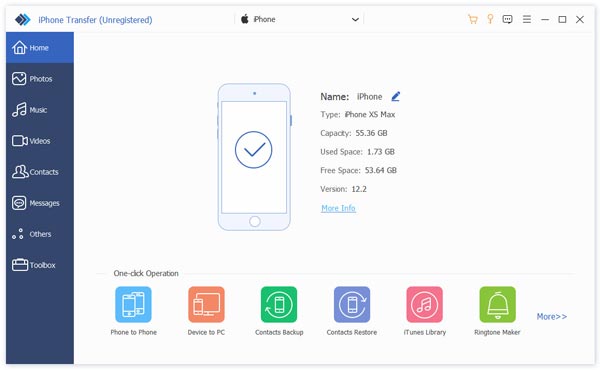
ステップ2 デバイスの名前をクリックし、データの種類を選択します。 次に、右側のパネルで特定のファイルを選択できます。
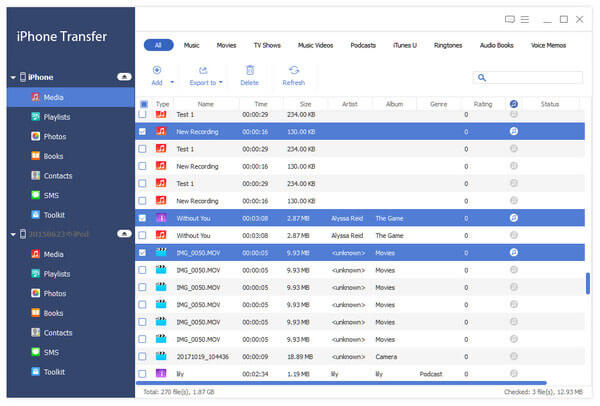
ステップ3 その展開 輸出 メニューを選択してください PCにエクスポート.
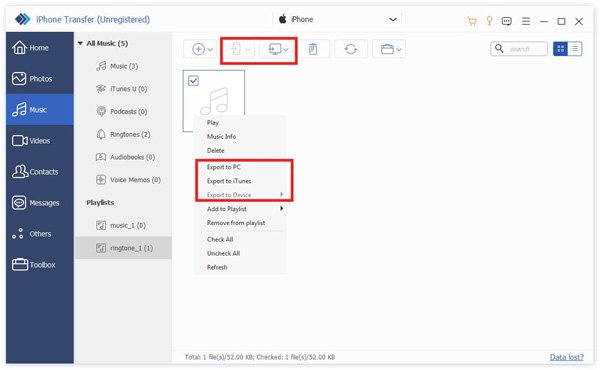
パート 4: iPhone を iTunes に接続する際の FAQ
iPhone を iTunes に手動でバックアップできないのはなぜですか?
Windows コンピュータ ユーザーでバックアップが完了しない場合は、セキュリティ ソフトウェアを更新、変更、無効化、またはアンインストールする必要がある場合があります。 別のデバイスをお持ちの場合は、そのデバイスにファイルをバックアップしてみてください。 または、iCloud を使用してファイルをバックアップすることもできます。
iPhone を iTunes に接続するにはどうすればよいですか?
まず、コンピュータ上で最新バージョンの iTunes を実行する必要があります。 iTunes が最新バージョンと異なる場合は、必ず最初にアップデートしてください。 Mac を使用している場合は、アップデートを確認してください iTunes、クリック 更新を確認。 Windows を使用している場合は、選択します カスタマーサービス [OK]をクリックします 更新を確認。ライトニングケーブルを使用してiPhoneをコンピュータに接続する必要があります。デスクトップの左上隅に iPhone ボタンが表示されたら、接続は完了です。
iTunes をアンインストールして再インストールすると、データは失われますか?
一般的に、保存されたデータは iTunes の再インストール中に復元されます。 しかし、事故が起こる可能性も無視できません。 したがって、再インストールする前に、ファイルを別のデバイスにバックアップすることをお勧めします。
まとめ:
上記では、問題の解決に役立つさまざまな実用的な方法と最適なツールを推奨しました。 iTunes が iPhone に接続できない ちゃんと。 あなたの状況に当てはまるものがきっと見つかるはずです。 私たちのコンテンツがお役に立てば幸いです。